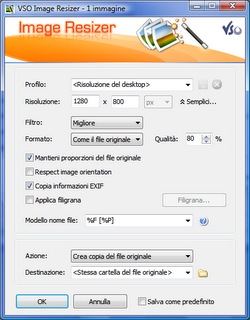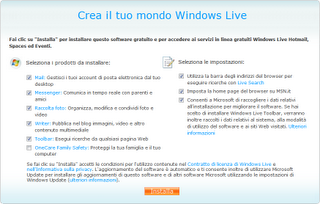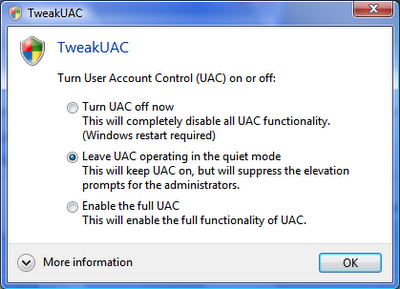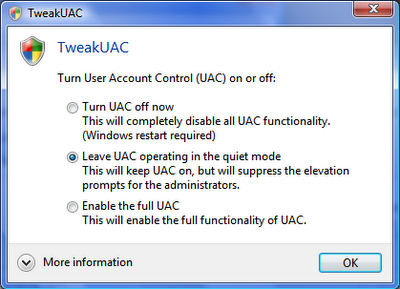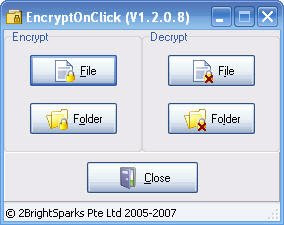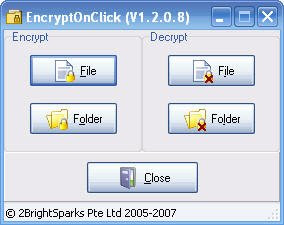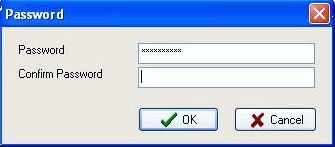Salve!!! Oggi voglio presentarvi un software gratuito per tutti i Windows, EncryptOnClick. Questa utility consente di cifrare file e cartelle servendosi dell’algoritmo AES a 256 bit, che fino ad oggi si è confermato come altamente sicuro.
Molte persone hanno tentato di trovare una qualche “falla”, ma inutilmente, infatti l’argoritmo in questione si è dimostrato una “roccia”. Quindi potrete decriptare in sicurezza con questo programma un vostro file.
Per farlo basta avviare il programma e cliccare sul “File” della colonna di sinistra (Encrypt)se dobbiamo criptare un qualunque file con una password, su “Folder” della colonna sopra citata invece, se dobbiamo criptare una cartella.
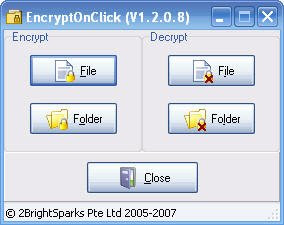
Scegliamo dalla finestra che ci apparirà, il file/la cartella da criptare e diamo l’OK. Mettiamo nei due campi la password.
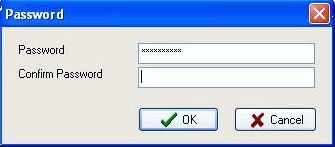
Viceversa per decriptare il file/la cartella criptata in precedenza, basta cliccare due volte su di esso/a e inserire la password. Si può decriptare il file/la cartella anche dallo stesso programma premendo “File”/”Folder” della colonna a destra.
Ulteriori Informazioni
Sito Ufficiale: http://www.2brightsparks.com/freeware/index.html#5
Download: EncryptOnClick 1.2.0.8